Importante
unireLa traduzione è uno sforzo comunitario you can join. Questa pagina è attualmente tradotta al 100.00%.
22.2.11. Gli Oggetti Forma
QGIS fornisce un paio di strumenti per disegnare forme regolari o più complesse sul layout di stampa.
Nota
A differenza di altri oggetti del layout di stampa, non puoi applicare stili alla cornice né definire il colore di sfondo della cornice di delimitazione delle forme (impostata per impostazione predefinita su trasparente).
22.2.11.1. Oggetto Forma Regolare
L’oggetto Forma è uno strumento che permette di decorare la mappa con forme regolari come triangolo, rettangolo, ellisse….. Puoi aggiungere una forma regolare usando lo strumento  Aggiungi Forma che dà accesso a particolari strumenti come
Aggiungi Forma che dà accesso a particolari strumenti come  Aggiungi Rettangolo,
Aggiungi Rettangolo,  Aggiungi Ellisse e
Aggiungi Ellisse e  Aggiungi Triangolo. Una volta selezionato lo strumento appropriato, puoi disegnare l’oggetto seguendo items creation instructions. Come altri oggetti del layout, una forma regolare può essere manipolata nello stesso modo in Interagire con gli oggetti del layout.
Aggiungi Triangolo. Una volta selezionato lo strumento appropriato, puoi disegnare l’oggetto seguendo items creation instructions. Come altri oggetti del layout, una forma regolare può essere manipolata nello stesso modo in Interagire con gli oggetti del layout.
Nota
Tenendo premuto il tasto Shift mentre stai disegnando la forma di base con il metodo clic e sposta crei un un quadrato, un ellisse o un triangolo perfetto.
L’oggetto forma predefinito può essere personalizzato utilizzando il suo pannello Proprietà dell’oggetto. Oltre alle proprietà comuni items common properties, questo oggetto ha le seguenti funzionalità (vedi Fig. 22.59):
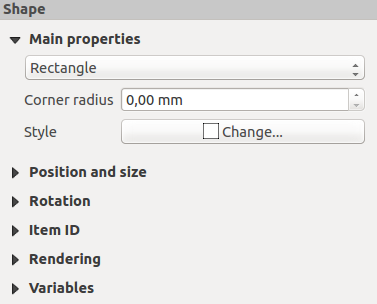
Fig. 22.59 Pannello Proprietà Principali dell’Oggetto Forma
Il gruppo Proprietà Principali mostra e permette di cambiare il tipo di oggetto forma (Ellisse, Rettangolo o Triangolo) all’interno della cornice data.
Puoi impostare lo stile della forma utilizzando il widget avanzato di selezione simbolo e colore .
Per la forma rettangolo, puoi impostare in unità diverse il valore del Raggio degli angoli per arrotondare gli angoli.
22.2.11.2. Oggetti Forma a Nodi
Mentre lo strumento  Aggiungi Forma fornisce il modo per creare elementi geometrici semplici e predefiniti, lo strumento
Aggiungi Forma fornisce il modo per creare elementi geometrici semplici e predefiniti, lo strumento  Aggiungi Nodo aiuta a creare un elemento geometrico personalizzato e più complesso. Per polilinee o poligoni, puoi disegnare tutte le linee o i lati che vuoi e i vertici degli elementi possono essere manipolati indipendentemente e direttamente utilizzando lo strumento
Aggiungi Nodo aiuta a creare un elemento geometrico personalizzato e più complesso. Per polilinee o poligoni, puoi disegnare tutte le linee o i lati che vuoi e i vertici degli elementi possono essere manipolati indipendentemente e direttamente utilizzando lo strumento  Modifica Nodi. L’oggetto stesso può essere manipolato come esposto in Interagire con gli oggetti del layout.
Modifica Nodi. L’oggetto stesso può essere manipolato come esposto in Interagire con gli oggetti del layout.
Per aggiungere una forma a base di nodi:
Seleziona gli strumenti
 Aggiungi Poligono o
Aggiungi Poligono o  Aggiungi Polilinea
Aggiungi PolilineaEsegui clic consecutivi con tasto sinistro per aggiungere nodi del tuo oggetto. Se tieni premuto il tasto Shift mentre disegni un segmento, sarà vincolato a seguire un orientamento multiplo di 45°.
Quando hai finito, clicca col destro per terminare la forma.
Puoi personalizzare l’aspetto della forma nel pannello Proprietà Oggetto
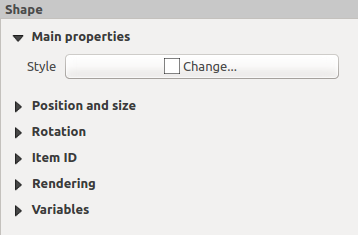
Fig. 22.60 Pannello Poligono Nodo nelle Proprietà dell’oggetto
Nelle Proprietà Principali, puoi impostare lo stile della forma utilizzando il widget avanzato di selezione simbolo e colore.
Per gli oggetti polilinea a nodi, puoi anche parametrizzare il parametro Simboli Linea ad esempio:
simboli di inizio e/o fine con opzioni:
Nessuno: disegna una polilinea semplice.
Freccia: aggiunge in punta una normale freccia triangolare che è possibile personalizzare.
simbolo SVG: utilizza come freccia un file
SVGall’estremità dell’elemento.
personalizza la testa della freccia:
Colore tratto della freccia: imposta il colore di contorno della testa della freccia.
Colore riempimento freccia: imposta il colore di riempimento della testa della freccia .
Spessore tratto freccia: imposta lo spessore del contorno della testa della freccia.
Larghezza punta freccia: imposta la dimensione della testa della freccia.
Le immagini SVG vengono ruotate automaticamente con la linea. I colori predefiniti di QGIS per le linee e per il riempimento delle immagini SVG possono essere modificati utilizzando le opzioni corrispondenti. Le SVG personalizzate possono chiedere di definire alcuni tag seguendo queste instruction.
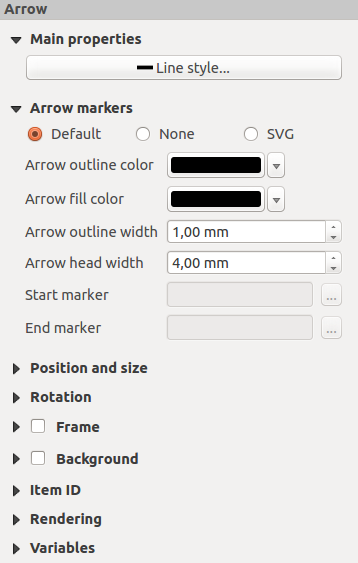
Fig. 22.61 Pannello Polilinea Nodo nelle Proprietà dell’oggetto
L’oggetto Freccia
Lo strumento  Aggiungi Freccia è una scorciatoia per creare una polilinea con freccia, che quindi ha le stesse proprietà e lo stesso comportamento di una polilinea a nodi.
Aggiungi Freccia è una scorciatoia per creare una polilinea con freccia, che quindi ha le stesse proprietà e lo stesso comportamento di una polilinea a nodi.
In realtà, l’oggetto freccia può essere utilizzato per aggiungere una semplice freccia, ad esempio, per mostrare la relazione tra due diversi oggetti del layout di stampa. Tuttavia, per creare una freccia nord, la freccia image item dovrebbe essere considerata la scelta migliore in quanto dà accesso ad una serie di frecce nord nel formato .SVG che è possibile sincronizzare con un oggetto della mappa in modo che ruoti automaticamente con esso.
Modificare un oggetto geometria a nodi
Per la modifica di forme basate su nodi viene fornito uno strumento specifico tramite  Modifica nodi. All’interno di questa modalità, è possibile selezionare un nodo facendo clic su di esso (un marcatore viene visualizzato sul nodo selezionato). Un nodo selezionato può essere spostato trascinandolo o utilizzando i tasti freccia. Inoltre, in questa modalità, puoi aggiungere nodi a una forma esistente: fai doppio clic su un segmento e un nodo viene aggiunto nel punto in cui hai fatto clic. Infine, puoi rimuovere il nodo attualmente selezionato premendo il tasto Del.
Modifica nodi. All’interno di questa modalità, è possibile selezionare un nodo facendo clic su di esso (un marcatore viene visualizzato sul nodo selezionato). Un nodo selezionato può essere spostato trascinandolo o utilizzando i tasti freccia. Inoltre, in questa modalità, puoi aggiungere nodi a una forma esistente: fai doppio clic su un segmento e un nodo viene aggiunto nel punto in cui hai fatto clic. Infine, puoi rimuovere il nodo attualmente selezionato premendo il tasto Del.